- Remplissez un formulaire d’inscription
- Téléchargez le client Yaware pour Linux à partir de votre compte personnel, qui vous mènera immédiatement après l’enregistrement.

- Ouvrez un émulateur de terminal et naviguez jusqu’au répertoire dans lequel vous voulez télécharger Yaware.
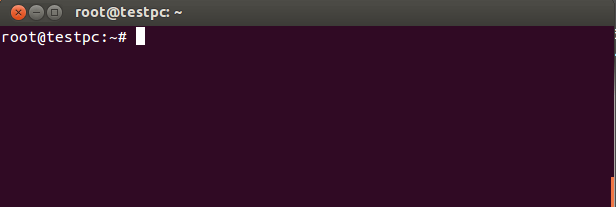
- Démarrez Yaware
Selon le système d’exploitation, installez Yaware.TimeTracker de la manière suivante:
Deb:
Ajoutez la clé à partir du référentiel (entrepôt de données) en utilisant la commande:
sudo apt-key adv --recv-keys --keyserver keyserver.ubuntu.com 39B42DD2
Exécutez le script d’installation
sudo sudo sh ./yaware-installer.shEt entrez le mot de passe administrateur.
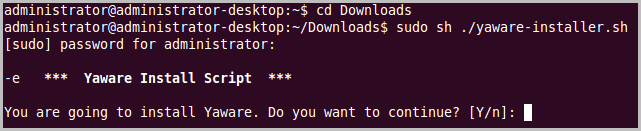
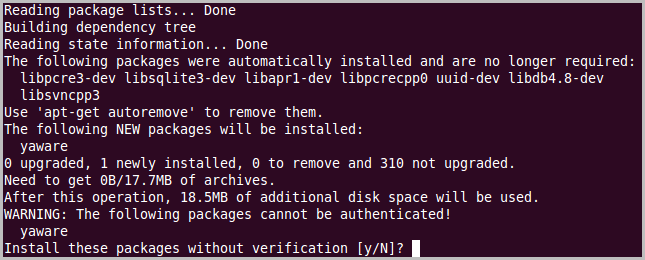
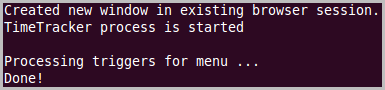
Rechargez le client. Pour faire cela exécutez la commande
ywservice -t && ywservice
RPM:
Ouvrez un terminal et connectez-vous en tant qu’utilisateur root en utilisant la commande su. Entrez ensuite le mot de passe administrateur et appuyez sur Enter
Exécutez le script à l’aide de la commande
sh ./yaware-installer.sh
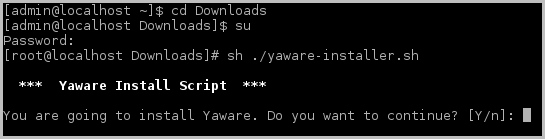
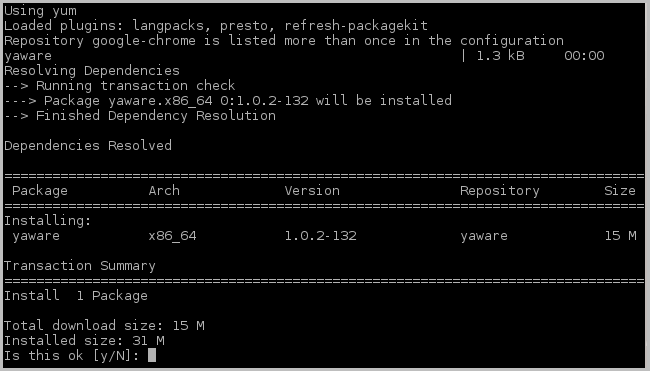
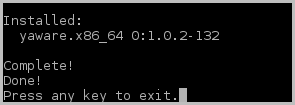
Rechargez le client en exécutant la commande
ywservice -t && ywservice.
Après l’installation, certains systèmes exécutent le client Yaware sous la racine de l’utilisateur. Pour vérifier cela, ouvrez le formulaire de statistiques et observez quelles données utilisateur sont collectées.
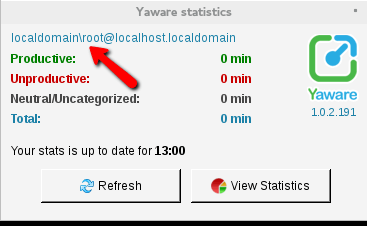
Si elle est collectée pour la racine /, arrêtez le client en utilisant la commande
ywservice -tEt déconnectez-vous de la racine. Exécutez le client normalement en utilisant la commande
ywservice.
Après l’installation client Yaware, vous devez installer les extensions du navigateur: